雨林木风Win11专业版出现键盘按键失灵的问题
来源:ylmf网络收集
编辑:雨林木风官网
时间:2025-11-10
有雨林木风系统的用户,反馈说他使用的win11专业版出现按键键盘在计算机更新后无法使用的问题。下面,ylmf系统小编就来分享具体的解决方法,大家可以一起来参考学习一下。


Win11 专业版键盘按键失灵,大概率是硬件连接、系统设置、驱动或系统文件异常导致的。你可按从简单到复杂的顺序排查,具体方法如下:
基础硬件排查
外接键盘 / 重新连接:若是台式机有线键盘,重新插拔 USB 接口,也可换个接口试试;无线键盘要检查电池电量,没电就及时更换,还可重新配对蓝牙或接收器。
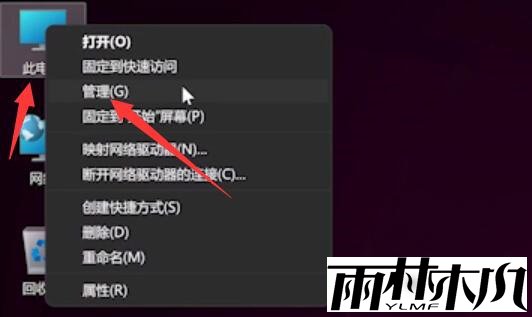
笔记本可外接一个正常键盘,若外接键盘能用,大概率是内置键盘的硬件问题。
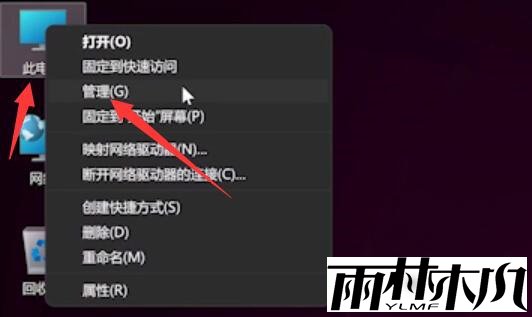
笔记本可外接一个正常键盘,若外接键盘能用,大概率是内置键盘的硬件问题。
检查按键锁定:若只是数字小键盘失灵,按下 NumLock 键看指示灯是否亮起;部分笔记本需按 Fn+NumLock 组合键解锁数字小键盘。另外检查是否有按键被异物卡住,有则清理异物。
排查系统设置问题
关闭干扰功能:按下 Win+I 打开设置,进入 “辅助功能”,找到 “键盘” 选项,关闭 “筛选键”“粘滞键”,这两个功能开启后可能会导致按键响应异常,比如筛选键会忽略短暂的击键。
核对输入法:按下 Win+Space 切换输入法,确认当前是常用且正常的输入法,避免因输入法错乱导致按键输入异常。
修复键盘驱动
右键点击开始菜单,选择 “设备管理器”,展开 “键盘” 选项。右键点击列表中的键盘设备,先选择 “更新驱动程序”,让系统自动搜索并安装最新驱动;若更新无效,选择 “卸载设备”,之后重启电脑,系统会自动重新安装键盘驱动,大概率能解决驱动异常引发的失灵问题。
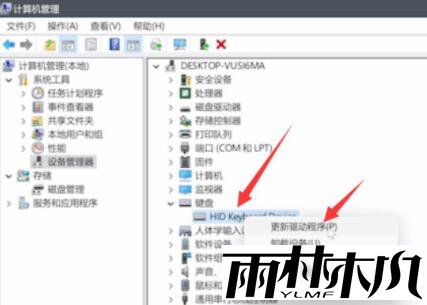
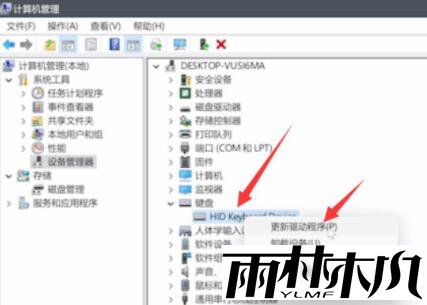
修复系统故障
运行系统疑难解答:打开设置,输入 “疑难解答” 并搜索进入,找到 “键盘” 相关的疑难解答选项,点击运行,工具会自动检测并尝试修复问题。
扫描修复系统文件:以管理员身份打开命令提示符,输入命令sfc /scannow后回车,系统会扫描并修复损坏的系统文件,完成后重启电脑查看键盘是否恢复。
排查软件与系统更新冲突
若是近期安装某软件后出现失灵,可卸载该软件并重启电脑,排除软件冲突。也可进入安全模式(重启时按 F8),若安全模式下键盘正常,说明是第三方软件的问题,逐一卸载近期新装软件即可。
若失灵问题在系统更新后出现,可按下 Win+R 输入appwiz.cpl,点击左侧 “查看已安装的更新”,右键卸载最近安装的 Windows 更新补丁,再重启电脑。
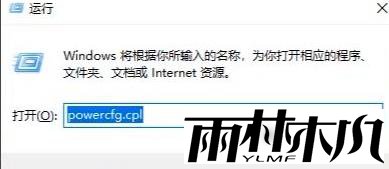
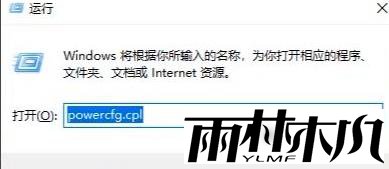
若以上方法都无效,大概率是键盘硬件损坏(如内置键盘排线松动、轴体损坏等),笔记本可联系品牌售后检修,台式机建议更换新键盘。
相关文章:
相关推荐:
栏目分类
最新文章
热门文章




